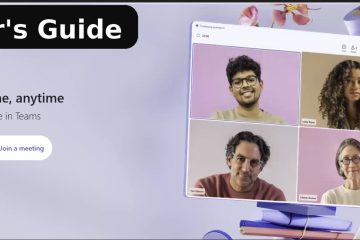Muting håller möten rena och meddelanden tyst. Mest förvirring kommer från att blanda mic mute (ditt ljud) med chatt/kanalstopp (aviseringar). Fixerna nedan täcker båda, plus hur arrangörerna kan stänga av andra.
Innan du startar
behöver du lagens skrivbordsapp eller webbapp för full kontroll; Mobile har liknande alternativ. I möten kan bara arrangörer och presentatörer stänga av andra. Genvägshöjdpunkter: ctrl+shift+m (Windows) eller cmd+shift+m (MAC) växlar stum; Ctrl+Space är push-to-talk när du är dämpad.
1) Stum eller avstäng av din mikrofon (Desktop/Web)
Gå med i ett möte eller ring. I mötesverktygsfältet väljer du Mikrofon för att växla Mute / Unmute . Använd genvägen för att byta snabbt: ctrl+shift+m (Windows) eller cmd+shift+m (MAC).
pro tips: redan dämpat? Håll Ctrl+Space för att tala tillfälligt, släpp sedan för att gå tillbaka till dämpad.
2) Gå med i ett möte med din MIC-dämpade
Välj Gå med på mötet. Ställ in
Obs: Detta förhindrar bakgrundsbrus medan du nöjer dig med.
3) mute-deltagare och en orgologin/presenter/presenter/presenter/present/present/present/present (Desktop/Web)
Öppna människor . Bredvid en deltagare väljer du Fler alternativ (•••) → Mute . För att stänga av många på en gång väljer du stum alla (om det visas).
pro tips: För att stoppa avbrott, öppna Mötesalternativ och stänga av deltagarnas förmåga att stänga av (formulering kan se ut som tillåter MIC för deltagare eller tillåt deltagare att stänga av ).
4) Mut själv på mobil (iPhone (android) Knacka på mikrofonen på samtalskontrollerna för att växla Mute / Unmute . Använd skärmen före Join för att börja dämpas vid behov.
5) Stäng en chatt (stäng av aviseringar)
Desktop/Web
högerklicka på chatten i chat . Välj Mute . För att återaktivera, högerklicka på → avstängda .
mobil
i chat , tryck och håll chatten. Tryck på Mute → Bekräfta.
Varför använda det: Du kommer fortfarande att få meddelanden, men utan varningar.
6) Stäng en kanal (stäng av aviseringar)
skrivbord/webb
Gå till kanalen. Välj Fler alternativ (•••) → kanalmeddelanden . Välj off eller anpassa endast omnämnanden.
mobil
Öppna kanalen → Fler alternativ (•••) . Tryck på kanalmeddelanden → Ställ in på off eller anpassa.
7) Tystnadsaviseringar Medan du presenterar
Ställ in din status på stör inte från din profilmeny för att undertrycka de flesta aviseringar. Överväg att slå på Windows fokus eller att enhetens enheter inte stör innan skärmdelningen.